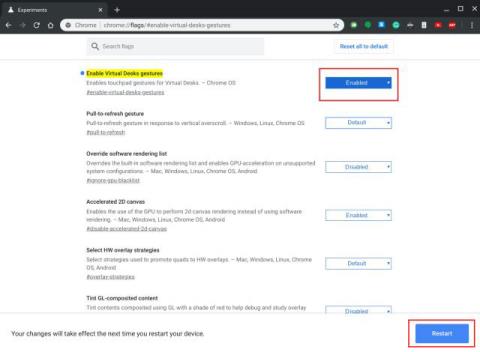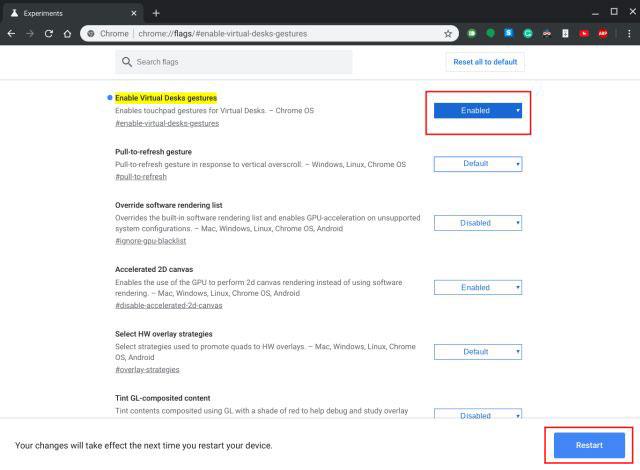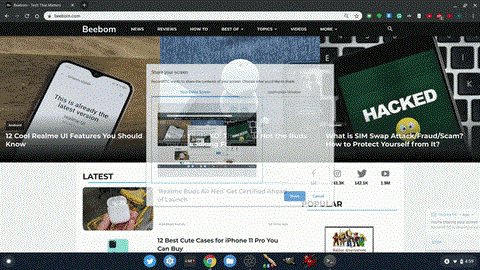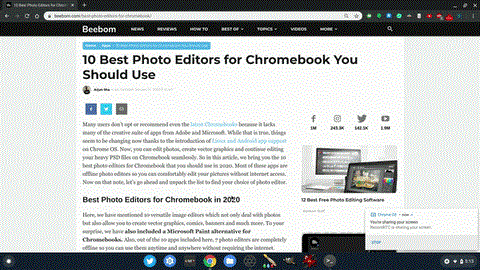Za posledných pár mesiacov získal Chrome OS množstvo funkcií pre notebooky, na ktoré používatelia dlho čakali. Všetky tieto funkcie zdokonaľujú Chromebook a menia ho z detského notebooku na silného kandidáta na bežný trh s notebookmi.
Gestá touchpadu na Chromebookoch tiež prešli mnohými vylepšeniami a doplnkami. Poďme sa teda dozvedieť o nových gestách touchpadu dostupných na Chromebookoch práve teraz.
Povoľte na Chromebookoch skvelé gestá touchpadu
Chromebooky už majú gestá potiahnutia 3 prstami na prepínanie kariet a ponuku Prehľad , avšak niektoré skutočne skvelé gestá sú v Chrome Flags zakázané. V tejto časti vám teda tento článok ukáže, ako povoliť gestá touchpadu pre virtuálne plochy a funkciu obnovenia potiahnutím na Chromebookoch.
1. V prvom rade, ak chcete povoliť gestá touchpadu pre virtuálne plochy, otvorte chrome://flags a vyhľadajte „virtuálne gestá pracovnej plochy“ . Môžete tiež skopírovať a prilepiť adresu uvedenú nižšie v prehliadači Chrome a priamo otvoriť tento konkrétny príznak. Teraz povoľte príznak a kliknite na tlačidlo „Reštartovať“.
chrome://flags/#enable-virtual-desks-gestures
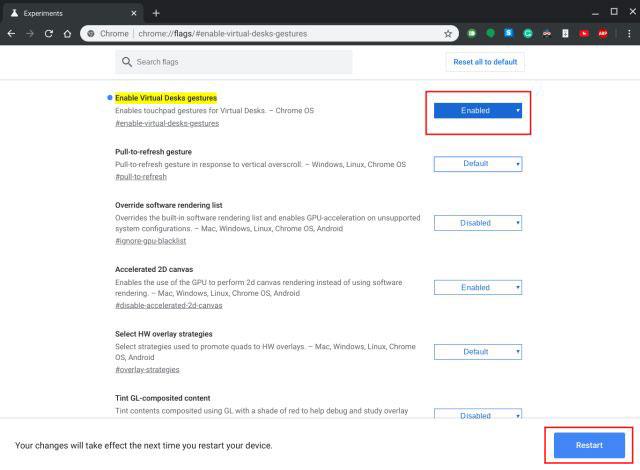
Vyhľadajte výraz „gestá virtuálneho stola“
2. Po povolení tohto príznaku môžete potiahnutím 4 prstov doľava alebo doprava prepínať medzi virtuálnymi plochami. Nie je to úžasné? Prechod je veľmi hladký a funguje takmer vždy.
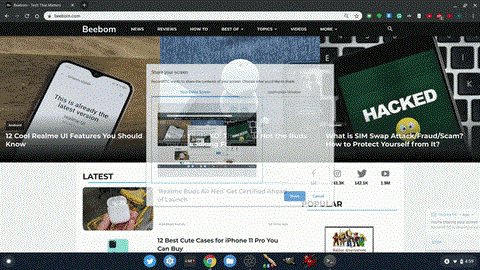
Medzi virtuálnymi plochami môžete prepínať potiahnutím 4 prstami doľava alebo doprava
3. Ďalej nasleduje gesto obnovenia potiahnutím nadol. Zatiaľ čo prejdenie dvoma prstami bolo povolené na prechod späť alebo dopredu v systéme Chrome OS, gesto obnovenia je vypnuté. Ak to chcete povoliť, otvorte vlajku nižšie v prehliadači Chrome. Potom povoľte príznak a reštartujte Chromebook.
chrome://flags/#pull-to-refresh
Povoľte príznak „obnoviť potiahnutím“.
4. Nakoniec môžete potiahnutím 2 prstami nadol obnoviť webovú stránku.
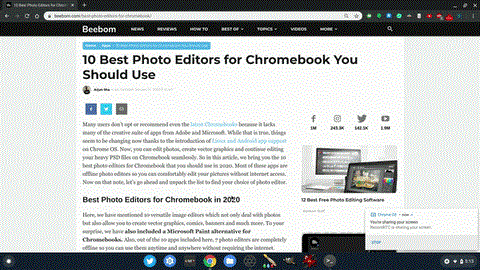
Webovú stránku môžete obnoviť potiahnutím 2 prstami nadol
Užite si gestá touchpadu na Chromebooku!